صدور فاکتور برگشت از فروش در سپیدار
نحوه صدور فاکتور برگشت از فروش در سپیدار:
در صورتیکه عملیات فروش و صدور فاکتور انجام شده باشد و قسمتی یا همه فروش انجام شده برگشت داده شود ، عملیات آن در سیستم توسط فاکتور برگشت از فروش درج میشود .
با ورود و ثبت اطلاعات فاکتور برگشتی، موارد و امکانات زیر در اختیار شما قرار میگیرد :
1 – امکان صدور سند حسابداری اتوماتیک بر مبنای فاکتور برگشت فروش .
2 – امکان صدور برگشت خروجی انبار اتوماتیک بر مبنای فاکتور برگشت فروش .
3 – امکان کنترل برگشت خروجی های انبار صادر شده بر اساس یک فاکتور برگشتی و تعداد وارده .
4 – امکان کنترل فاکتور برگشتی های صادر شده بر اساس یک فاکتور و تعداد برگشت شده .
صدور فاکتور برگشت از فروش در سپیدار :
پس از ورود به سیستم در منوی سمت راست ، وارد قسمت مشتریان و فروش شده و در قسمت عملیات روی گزینه “فاکتور برگشتی جدید” کلیک می نماییم .
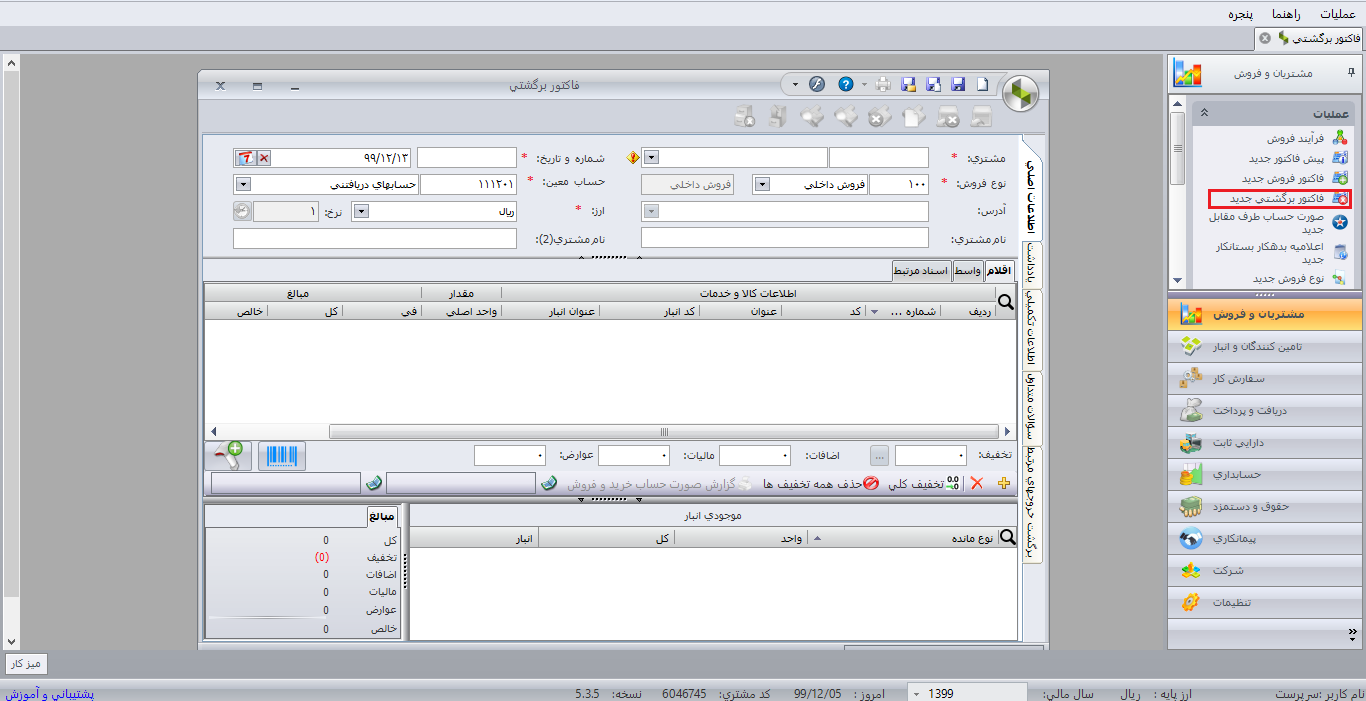
1 – در قسمت مشتری، مشتری مورد نظرمان را که اقدام به برگشت کالا را کرده انتخاب می نماییم.
2 – در قسمت نوع فروش، نوع فروش مورد نظر برای فاکتور برگشتی را انتخاب می نماییم.
نکته :
3 – اگر در تعریف فرم طرف حسابمان آدرس را لحاظ کرده باشیم به هنگام انتخاب طرف حساب آدرس آن به صورت پیش فرض نمایش داده میشود.
4 – قسمت شماره مربوط به شماره فاکتور برگشتی است که بعد از ذخیره فرم به صورت اتوماتیک توسط سیستم فراخوانی میشود.
5 – در قسمت تاریخ، تاریخ ثبت فاکتور برگشتی را لحاظ می نماییم.
6 – حساب معینی را که در این قسمت ملاحضه میکنید حساب معین سمت بدهکار سند حسابداریمان است که به صورت پیش فرض از قسمت تنظیمات فراخوانی میشود.
اگر نیاز باشد حساب معینی متفاوت از حساب معین پیش فرض داشته باشیم میتوانیم در همین قسمت معین مورد نظرمان را انتخاب نماییم.
7 – در قسمت قلم با استفاده از علامت ( + ) پایین فرم سطر جدید ایجاد می نماییم. فاکتور برگشتی به دو صورت مبنا دار یا بدون مبنا میتواند ثبت شود.
مبنا دار فاکتور فروش است که میتوانیم در قسمت شماره فاکتور، فاکتور فروش مبنا را انتخاب نماییم. با انتخاب فاکتور فروش مبنا تمامی کالاها از فاکتور فروش فراخوانی میشود و ما در قسمت مقدار میتوانیم مقدار برگشت داده شده را انتخاب نماییم.
همچنین همان طور که مشاهده می نمایید فی ما با توجه به مبنایی که انتخاب نموده ایم فراخوانی میشود.
و اگر بخواهیم فاکتور برگشتی را بدون مبنا ثبت نماییم میتوانیم در قسمت کد کالا، کالای مورد نظر که مشتری اقدام به برگشت آن کرده را انتخاب نماییم و انبار مورد نظر را انتخاب میکنیم و در نهایت تعداد کالای برگشت داده شده به همراه قیمت فروشمان را انتخاب می نماییم.
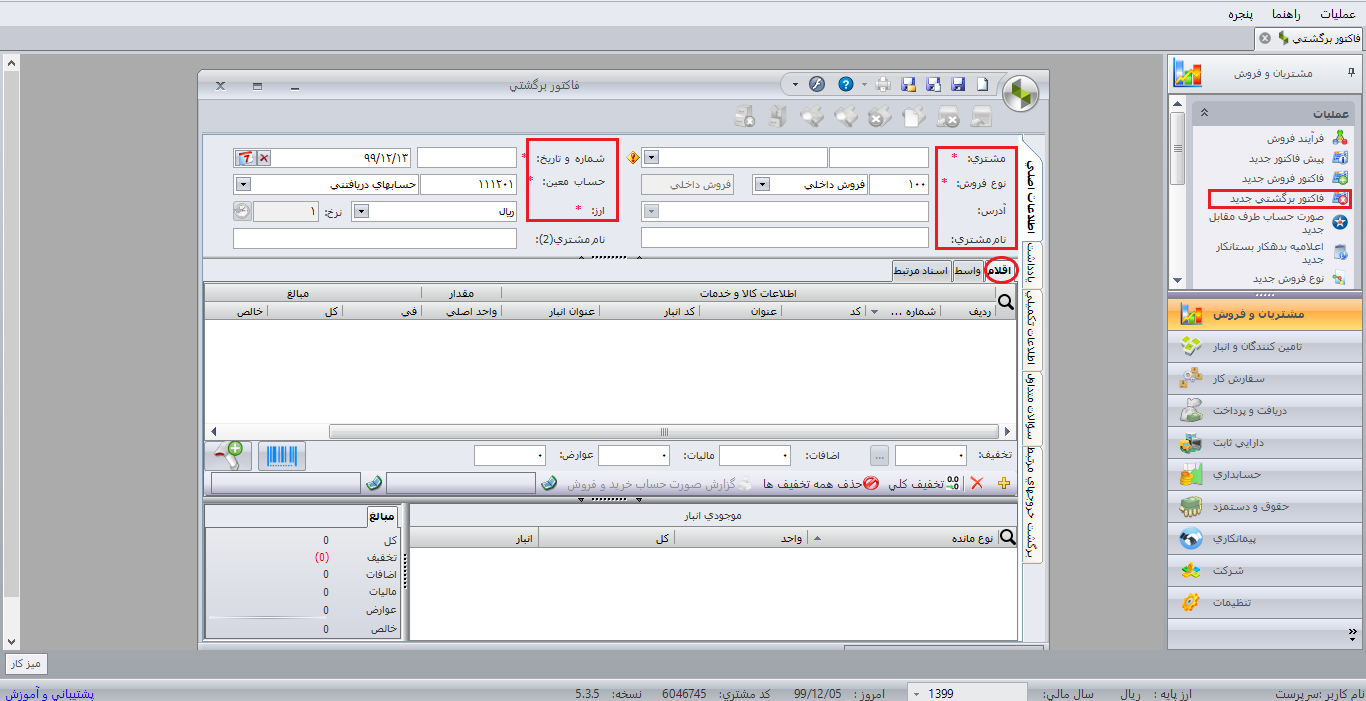
8 – اگر فاکتور برگشتی ما مشمول تخفیف میشود میتوانیم از تخفیف سطری یا تخفیف کلی در پایین فرم استفاده نماییم. همچنین میتوانیم از اضافات سطری برای ثبت فاکتور برگشتیمان استفاده نماییم.
9 – اگر در فرم تعریف کالا نرخ مالیات و عوارض را مشخص کرده باشیم در همان قسمت پایین فرم به صورت اتوماتیک مالیات و عوارض برای ما فراخوانی میشود.
و اگر مالیات و عوارض را وارد نکرده باشیم سیستم مالیات و عوارض را برای ما محاسبه نمیکند اما میتوانیم خودمان به صورت دستی نرخ عوارض و مالیات را وارد نماییم.
10 – اگر بر روی هر سطر کالا که کلیک نماییم در قسمت پایین صفحه میتوانیم موجودی کالای در انبار و همچنین موجودی کالای قابل فروش را مشاهده نماییم.
در نهایت در قسمت پایین در سمت چپ صفحه میتوانیم سر جمع کلی فاکتورمان را مشاهده نماییم.
11 – زمانی که از قسمت بالای صفحه روی آیتم ذخیره کلیک نماییم فاکتور برگشتی برای ما ثبت میشود.
اگر صدور سند حسابداری برای فاکتور برگشتی به صورت اتوماتیک فعال باشد زمانی که فاکتور برگشتی را ذخیره می نماییم سند حسابداری نیز صادر میشود.
ولی اگر صدور سند حسابداری به صورت اتوماتیک برای ما فعال نباشد میتوانیم در قسمت بالای صفحه بر روی آیتم صدور سند حسابداری کلیک نماییم.
نکته :
در نظر داشته باشید که ثبت فاکتور برگشتی به معنای تحویل کالا از مشتری نیست بلکه برای ثبت برگشت خروج انبار لازم هست که از قسمت بالای فاکتور برگشتی اقدام به ثبت برگشت خروج انبار نماییم.
نکته :
در نظر داشته باشید که میتوانیم صدور برگشت خروج انبار برای فاکتورهای برگشتی را به صورت اتوماتیک فعال کنیم که از قسمت تنظیمات این امکان برای ما فراهم شده است.
12 – اگر صدور سند برگشت خروج انبار را برای فاکتور برگشتی به صورت اتوماتیک فعال کرده باشیم زمانی که فاکتور برگشتی را ذخیره می نماییم برگشت خروج انبار هم به صورت اتوماتیک برای ما صادر میشود.
13 – از سمت راست صفحه میتوانیم “برگشت خروج انبارهای مرتبط ” با فاکتور برگشتی را مشاهده نماییم.
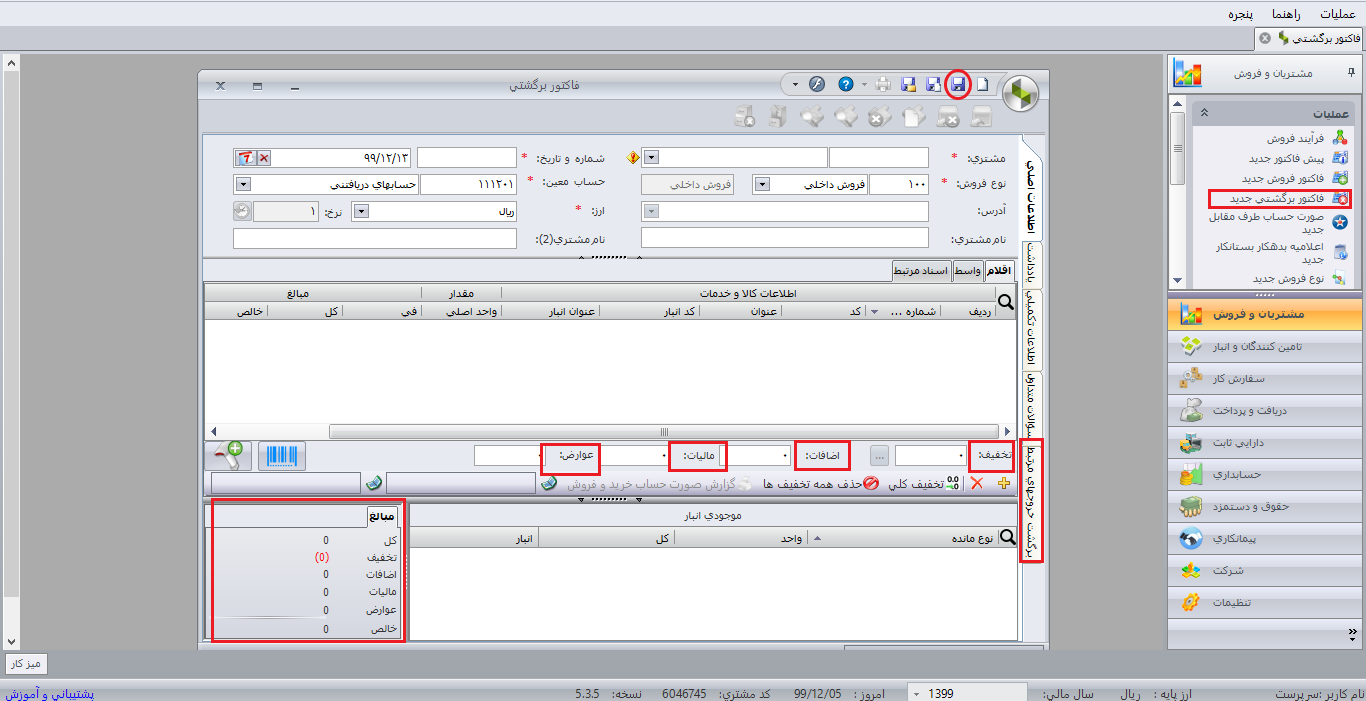



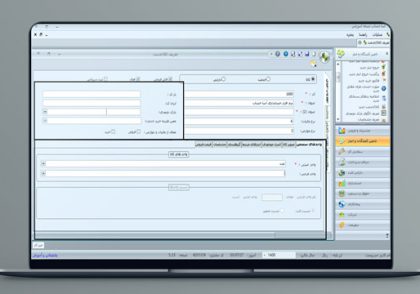






دیدگاهتان را بنویسید
برای نوشتن دیدگاه باید وارد بشوید.